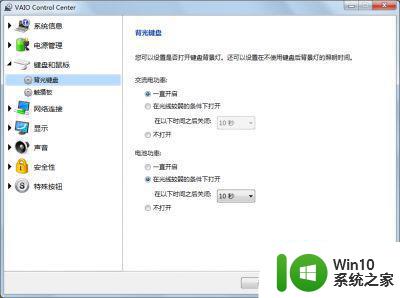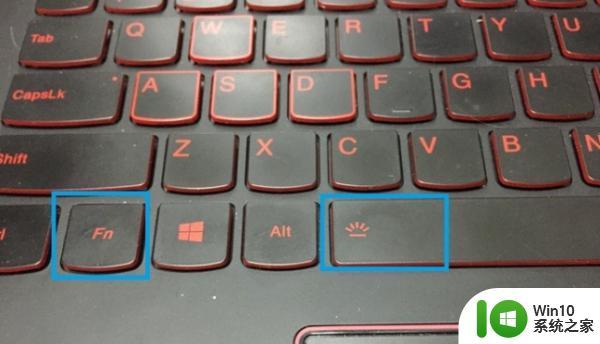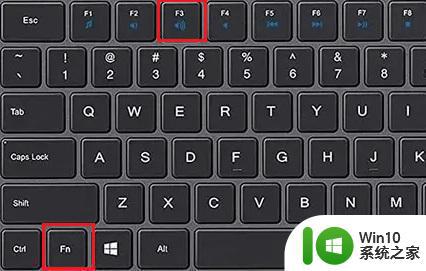机械键盘灯光怎么关 如何关闭键盘灯
更新时间:2023-04-01 14:40:20作者:yang
现在也很多用户在使用电脑的时候,用一些带有键盘灯的机械键盘,这样可以在关灯的情况下也可以看清键盘,但是有的用户觉得键盘太亮了想关掉,那么机械键盘灯光怎么关呢,方法很简单,下面小编给大家分享关闭键盘灯的方法。
解决方法:
1、一般情况下,键盘连接了电脑,键盘灯就会自动亮起,下面的步骤就是具体关闭键盘灯的方法。

2、大家可以按下vpro键+F12键减弱灯光的强度,直至关闭。例如下图就没有了灯光。

3、还可以使用FN功能键+右上角的scrl lock每按一次就会切换不同样子,呼吸灯、强光、弱光,差不多切换几次就全灭了。

4、FN键+F5键~F9键是用来调节机械键盘灯光的亮度的,F7键~F8键是用来启动快速调节模式的,F9键就是关闭机械键盘的背景灯光。

以上就是关闭键盘灯的方法,想把键盘灯给关了的话,可以按上面的方法来进行关闭。